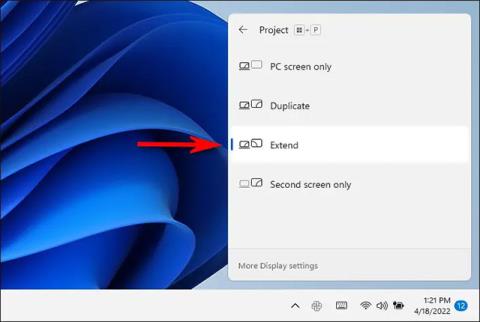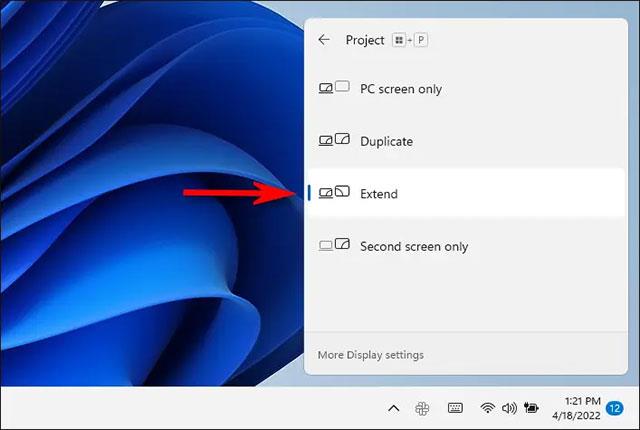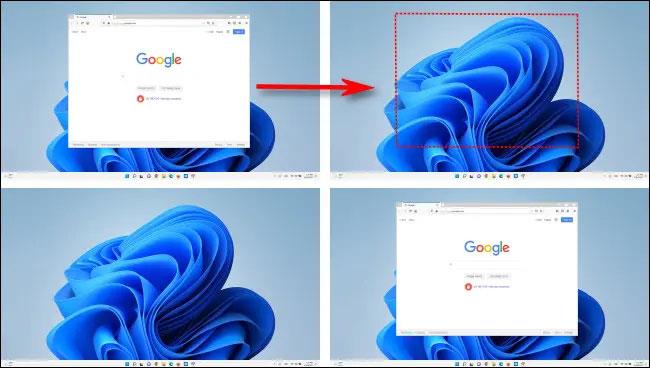Ef þú ert að nota tölvu með fjölskjáuppsetningu á Windows 11 þarftu stundum að færa opinn forritsglugga fram og til baka á milli mismunandi skjáa. Þessi grein mun sýna þér auðveldasta leiðin til að gera það.
Lengja stillingu
Til að færa opna glugga á milli margra skjáa á Windows 11 þarftu að nota sérstaka fjölskjástillingu sem kallast " Lengja ", sem gerir þér kleift að auka getu til að starfa yfir alla skjái.
Til að virkja þennan eiginleika, ýttu fyrst á Windows + P lyklasamsetninguna til að opna " Project " valmyndina. Í valmyndinni sem birtist skaltu smella á „ Stækka “.
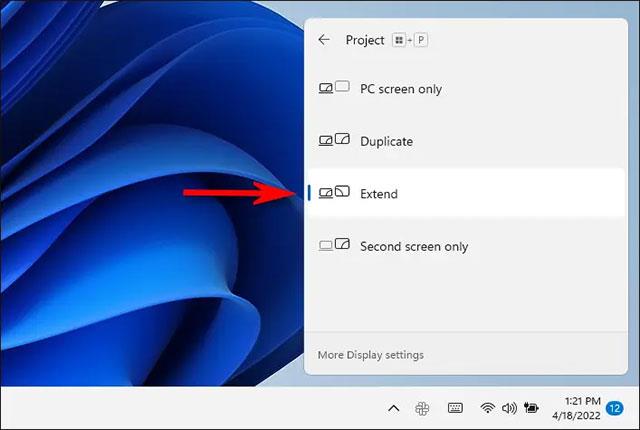
Það er mikilvægt að hafa í huga að sumir leikir sem styðja marga skjái munu hafa sína eigin uppsetningarvalkosti fyrir marga skjái. Gakktu úr skugga um að þú athugar stillingar leiksins fyrir skjávalkosti eftir að þú hefur skipt yfir í Windows Extend ham, til að tryggja að allt virki rétt.
Færðu glugga á milli skjáa með músinni
Nú þegar þú ert í Extend ham Windows 11 geturðu auðveldlega fært forritaglugga á milli tveggja eða fleiri skjáa með músinni. Smelltu á titilstikuna á glugganum sem þú vilt færa og dragðu hana að brún skjásins, í átt að markskjánum. Þegar glugginn kemst í snertingu við brún fyrsta skjásins mun hann einnig byrja að birtast á hinum skjánum. Slepptu músinni þegar forritsglugginn hefur stöðvast á þeirri stöðu sem þú vilt.
Endurtaktu þetta ferli með hinum gluggunum sem þú vilt færa.
Færðu glugga á milli skjáa með lyklaborðinu
Í Windows 11 geturðu flutt opinn glugga á annan skjá samstundis með handhægum flýtilykla án þess að nota mús. Svona:
Til að færa glugga á skjáinn vinstra megin við núverandi skjá, ýttu á Windows + Shift + Vinstri ör .
Til að færa glugga á skjáinn hægra megin við núverandi skjá, ýttu á Windows + Shift + Hægri ör .
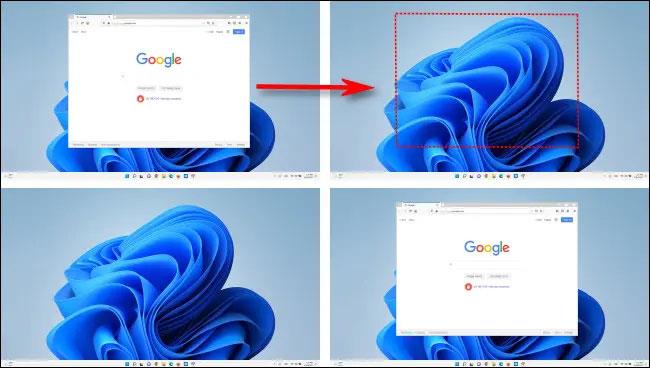
Þessi flýtileiðaraðferð virkar á alla skjái sem þú hefur tengt við tölvuna þína.
Óska þér góðrar reynslu af uppsetningu fjölskjáa tölvunnar þinnar!